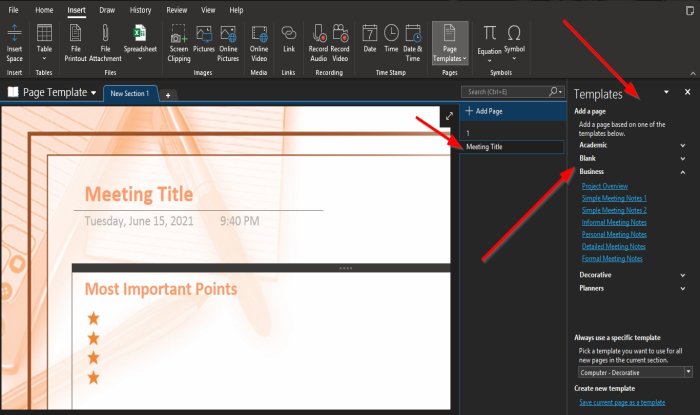En OneNote , una Plantilla de página es un diseño prediseñado que puede aplicar a nuevas páginas en el bloc de notas. dé a la página una apariencia atractiva y uniforme y un diseño uniforme.
OneNote tiene varias plantillas integradas y se clasifica en varios grupos: académico, en blanco, comercial, decorativo y planificador. En OneNote, también puede establecer una plantilla como predeterminada; siempre que agregue una nueva página, tendrá la apariencia de la plantilla que seleccionó. Las plantillas solo se pueden aplicar a páginas nuevas; si ya tiene notas, copie las palabras y péguelas en la plantilla elegida.
Cómo usar la plantilla de página en OneNote
Para usar la función de plantilla de página en OneNote; siga los pasos a continuación:
- Inicie OneNote
- Haga clic en Insertar
- Haga clic en el botón Plantilla de página
- Haga clic en Plantilla de página
- Elija y agregue la plantilla.
Inicie OneNote .

Haga clic en la pestaña Insertar en la barra de menú.
En el grupo Páginas , haga clic en el Botón Plantilla de página .
En el menú desplegable, seleccione Plantilla de página .

Aparecerá un Panel de plantillas a la derecha; haga clic en cualquiera de las categorías.
Luego, seleccione una plantilla de cualquiera de ellas.
Tenga en cuenta que cuando seleccione una plantilla, se agregará una página a continuación en el Agregar página panel a la derecha con el título de la plantilla.
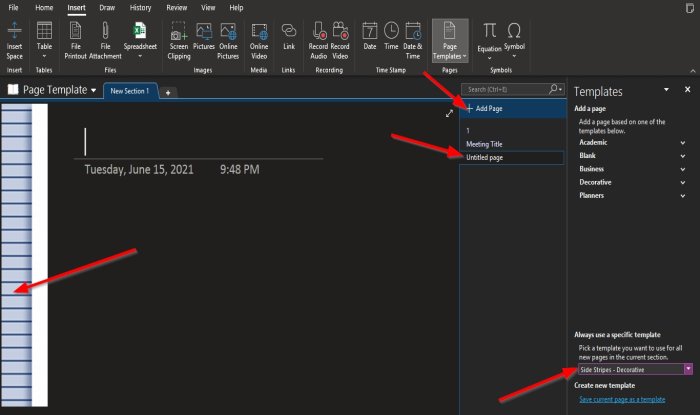
En la parte inferior del Panel de plantillas , puede seleccionar cualquier plantilla que desee utilizar para todas las páginas nuevas en la sección actual haciendo clic en la flecha pequeña y d seleccionando una plantilla.
Luego, haga clic en Agregar página en el panel Agregar página .
Después de hacer clic en Agregar página , verá la plantilla que ha seleccionado como la nueva página cada vez que agregue una página.
Luego cierre el Panel de plantillas si lo desea, agregue notas a su plantilla
Esperamos que este tutorial le ayude a comprender cómo utilizar la función Plantilla de página en OneNote.
Si tiene preguntas sobre la tutorial, háganoslo saber en los comentarios.
Lea también: